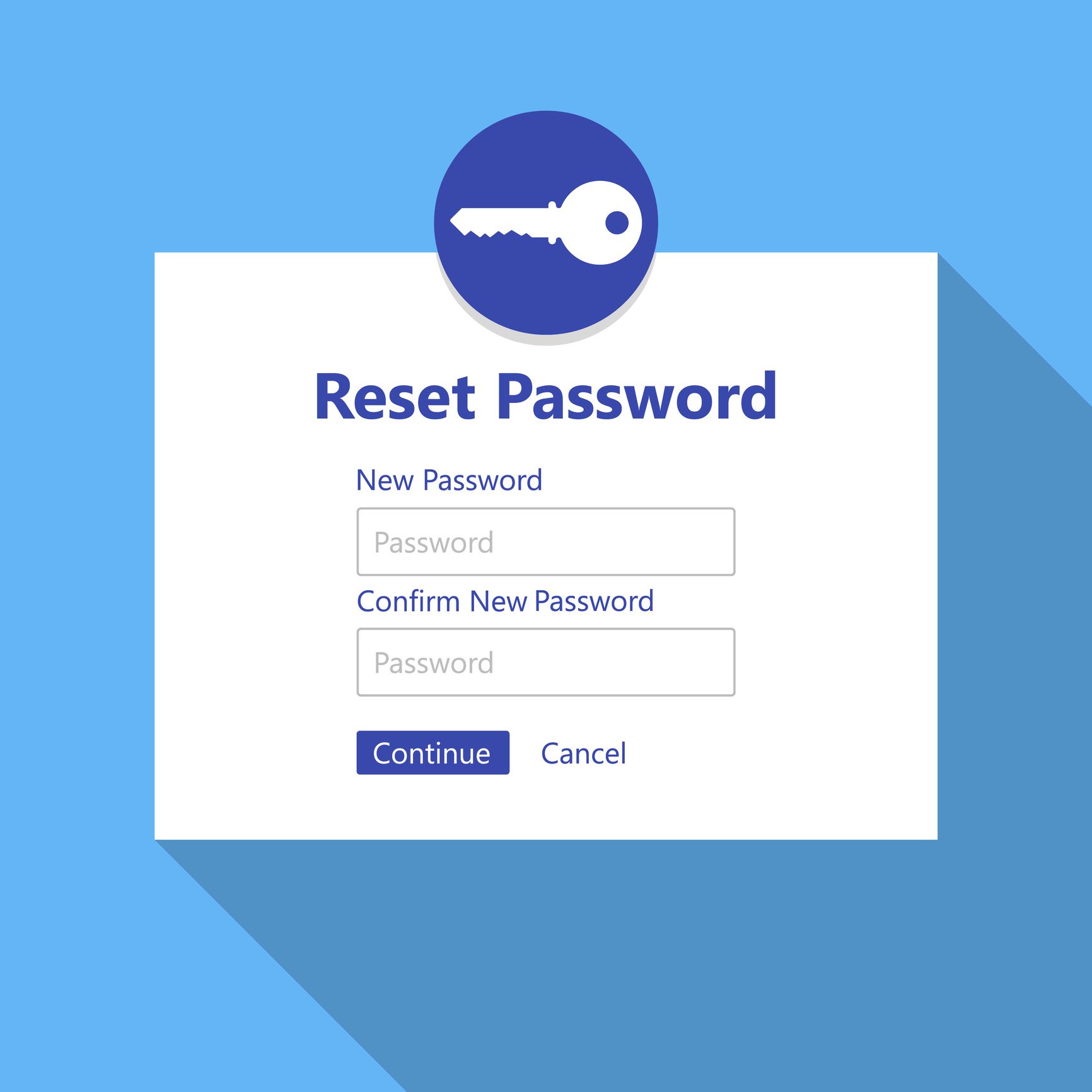Mitä tietää:
- Mene toimielimet † Turvallisuus † Salasana vaihtaaksesi salasanan PayPalin Turvallisuus-osiossa.
- Jos olet unohtanut salasanasi, napsauta onko sinulla ongelmia kirjautumisessa? > kirjoita sähköpostiosoite > Seuraava > vahvista henkilöllisyytesi > luo uusi salasana.
- Et voi vaihtaa salasanaasi mobiilisovelluksesta.
Tässä artikkelissa kerrotaan, kuinka vaihdat PayPal-salasanasi, mukaan lukien kuinka nollaat salasanan, jos unohdat sen PayPal-verkkosivuston kautta.
Kuinka vaihtaa PayPal-salasanasi
Onko sinulla suojaamaton PayPal-salasana? Käytätkö samaa salasanaa muilla sivustoilla? Jos vastaus jompaankumpaan on kyllä, siirry PayPalin verkkosivustolle selaimessasi ja vaihda PayPal-salasana seuraavien ohjeiden mukaan.
Kärki:
Suojattua salasanaa luotaessa sen tulee sisältää vähintään kahdeksan merkkiä isojen ja pienten kirjainten, numeroiden ja symbolien yhdistelmänä.
-
Kirjaudu PayPaliin ja kirjoita yhteenvetosivullesi.
-
Valitse toimielimet rataskuvake oikeassa yläkulmassa (vieressä Kirjautua ulos vaihtoehto) tarkastellaksesi PayPalin tiliä ja asetussivuja.
-
Valitse Turvallisuus -välilehti yläreunan vaihtoehdoista.
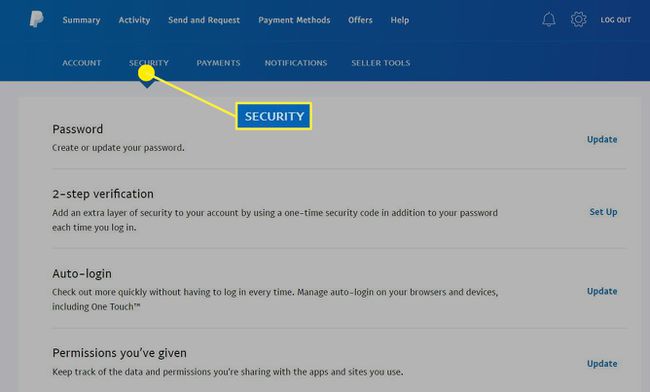
-
Valita Salasana näytön suojausasetusten luettelosta (tai valitse Päivitetään†
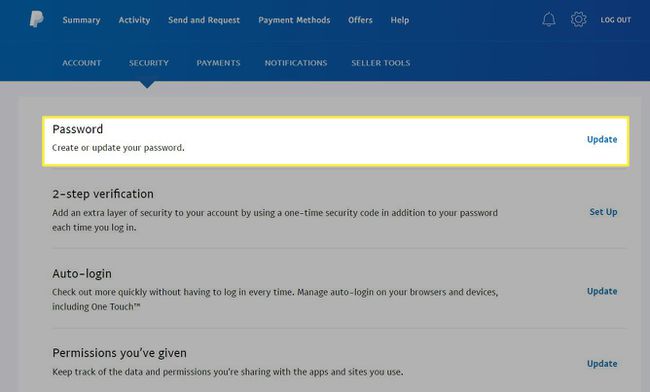
-
The Vaihda salasanasi valintaikkuna tulee näkyviin. Kirjoita nykyinen salasanasi ensimmäiseen lomakekenttään ja kirjoita sitten uusi salasanasi kahteen muuhun salasanakenttään. Kun olet valmis, valitse Vaihda salasana†
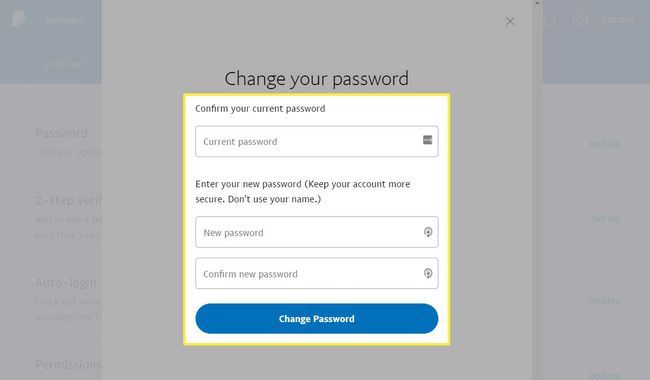
Palauta PayPal-salasanasi, kun unohdat sen
Voit helposti unohtaa salasanasi, jos et käytä salasananhallintaohjelmaa kirjautumistietojesi tallentamiseen. Kun näin tapahtuu, voit turvautua PayPal-ominaisuuteen, jonka avulla voit nollata salasanasi. Muista, että tämä ominaisuus ei salli sinun palauttaa vanhaa salasanaasi, vain vaihtaa salasanasi uuteen.
-
Avaa PayPalin kirjautumissivu.
-
Älä kirjoita käyttäjätunnustasi ja salasanaasi. Valitse onko sinulla ongelmia kirjautumisessa? kytkin.
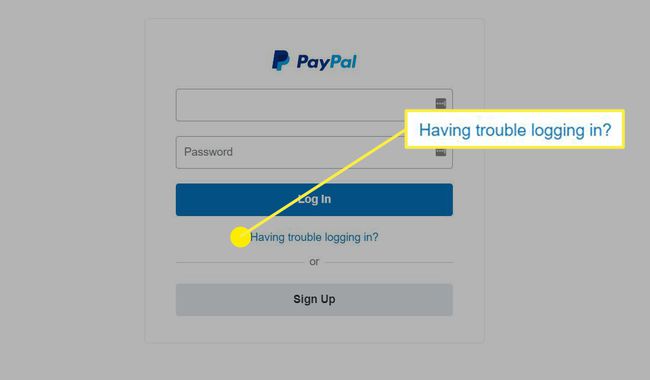
-
PayPal antaa . uudelleen Tarvitsetko apua salasanasi kanssa? sivu. Kirjoita sähköpostiosoite, jota käytät PayPalissa ja napsauta Seuraava†
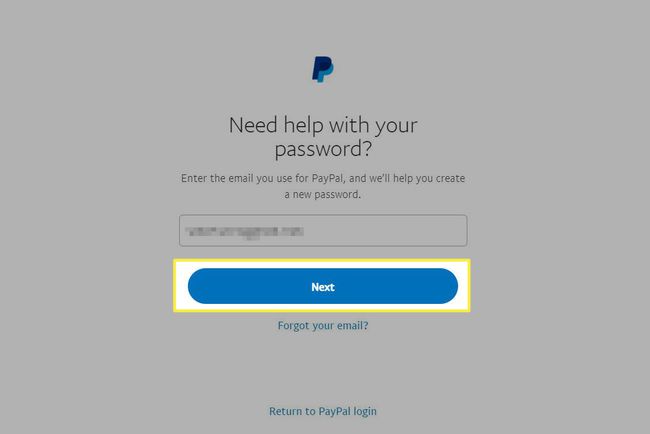
-
PayPal käyttää neljää tapaa vahvistaa henkilöllisyytesi: vastaanottaa tekstiviesti, vastaanottaa sähköposti, vastata turvakysymyksiin tai vahvistaa luottokorttinumerosi. Jos päätät vastaanottaa tekstiviestin tai sähköpostin, PayPal lähettää kuusinumeroisen koodin. Kirjoita tämä näkyviin tulevaan vahvistuskenttään. Valitse Hyppää kyytiin†
-
Luo uusi salasana oheisella lomakkeella ja vahvista se uudelleen. Kun olet valmis, napsauta Tallentaa† Harkitse sitten salasanan säilyttämistä turvallisessa paikassa, jotta et menetä sitä uudelleen, tai käytä salasananhallintaohjelmaa, joka voi seurata salasanaa ja pitää sen turvassa.
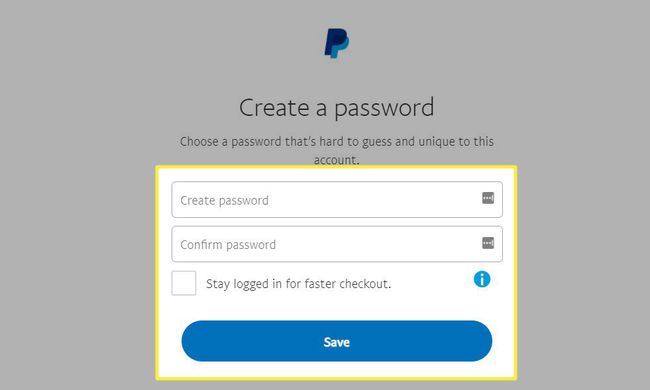
Jos sinulla on useita sähköpostitilejä, valitse oikea saadaksesi vahvistuskoodin. Jos olet unohtanut PayPal-sähköpostiosoitteesi, käytä Unohditko sähköpostisi? linkki kirjautumisnäytöstä. PayPalin avulla voit syöttää enintään kolme sähköpostiosoitetta, joita olet saattanut käyttää tilillä rekisteröityessäsi. Valitse Seuraava saadaksesi nollaussähköpostin, jossa on kaikki ohjeet tilisi käyttöoikeuden palauttamiseksi.